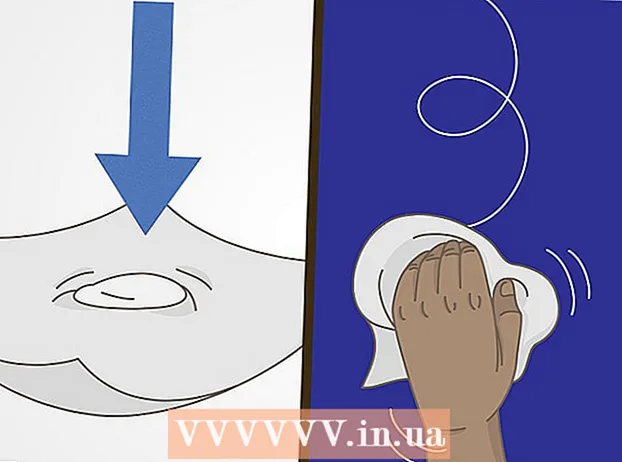Autor:
Louise Ward
Fecha De Creación:
8 Febrero 2021
Fecha De Actualización:
2 Mes De Julio 2024

Contenido
Este wikiHow te enseñará cómo verificar si tu teléfono Android ha sido manipulado con acceso de root. Con un dispositivo Android rooteado, podrá instalar ajustes y acceder a los archivos del sistema. La forma más común de verificar el estado de la raíz de un dispositivo Android es descargar la aplicación Root Checker (gratis), también puede usar el emulador de Terminal para verificar si su dispositivo Android ejecuta un sistema operativo más antiguo (medio Android 1.5 y Android 4.0).
Pasos
Método 1 de 2: usar Root Checker
Play Store en Android. Toque el icono de la aplicación Play Store con un triángulo multicolor sobre un fondo blanco.

Toque la barra de búsqueda en la parte superior de la pantalla. Aparecerá el teclado de Android.
Encuentra la aplicación Root Checker. Importar comprobador de raíz y haga clic en Comprobador de raíz aparece en el menú desplegable.
- La aplicación Root Checker tiene un icono de marca sobre el signo de almohadilla (#).

prensa INSTALAR EN PC (AJUSTE). Este botón verde está en la esquina superior derecha de la página. Root Checker comenzará a instalarse.- Es posible que deba hacer clic ACEPTAR (ACEPTADO) si se le solicita.

Abra Root Checker. prensa ABIERTO (ABRIR) en Google Play Store, o toque el ícono Root Checker en el cajón de aplicaciones de Android.
prensa DE ACUERDO (de acuerdo) cuando se le pregunte. La opción está en la ventana emergente "Descargo de responsabilidad" en el medio de la pantalla. Esto muestra que está de acuerdo con la declaración de privacidad de Root Checker que aparece en la ventana emergente.
Hacer clic EMPEZAR (inicio) está en la parte inferior de la pantalla. Se volverá a cargar la aplicación Root Checker.
Hacer clic VERIFICAR RAÍZ (PRUEBA DE RAÍZ) en la parte superior de la pantalla. Root Checker comenzará a verificar si el dispositivo Android ha sido rooteado.
Ver aparecer los resultados. Si ves el mensaje "¡Enhorabuena! El acceso root está instalado correctamente en este dispositivo" en la parte superior de la pantalla, el dispositivo Android está rooteado.
- Si, en cambio, aparece el mensaje "¡Lo sentimos! El acceso raíz no está instalado correctamente en este dispositivo" en la parte superior de la pantalla, lo que significa que el dispositivo Android no está instalado correctamente. estar enraizado.
Método 2 de 2: usa un emulador de terminal
Primero intente buscar señales de que el dispositivo está rooteado. En la mayoría de los casos, los dispositivos Android rooteados, especialmente los modelos más antiguos, tendrán una aplicación llamada "SuperUser" o similar instalada en el Panel de aplicaciones. Si ve algo así en el cajón de aplicaciones, entonces este dispositivo Android está rooteado y no necesita continuar con el método a continuación.
Abre Play Store. Toca el ícono de Play Store, que es un triángulo multicolor sobre un fondo blanco o un maletín.
Busque la aplicación Terminal Emulator. Toque la barra de búsqueda en la parte superior de la pantalla (es posible que deba Aplicaciones o similar primero), luego ingrese emulador de terminal para android Haga clic y haga clic en "Buscar" o "Entrar".
Instale aplicaciones. Seleccione la aplicación Terminal Emulator para Android con un ícono verde de Android sobre un fondo azul, luego toque INSTALAR EN PC (o similar) luego presione ACEPTAR cuando aparece. La aplicación se descargará e instalará en su dispositivo Android.
Abra el emulador de terminal. Hacer clic ABIERTO en Play Store (si corresponde); O haga clic en el icono de la aplicación Terminal Emulator en el cajón de aplicaciones de Android.
Ingrese el comando "superusuario". En la ventana principal de Terminal, escriba su Haga clic en el botón "Buscar" o "Entrar" en el teclado de Android.
Ver resultados de respuesta. Si ve el icono de la línea de comando, cambie de $ a # entonces el dispositivo Android está rooteado; de manera similar, si se le pide que otorgue permiso para ejecutar comandos como un usuario experto (o algo así), el dispositivo Android está rooteado.
- Si obtiene la línea de comando "su: comando no encontrado" u otro mensaje de error, entonces el dispositivo Android no tiene acceso avanzado (aún no está rooteado).
Consejo
- La aplicación SuperUser es una de las formas más populares de rootear un teléfono Android. Si ve una aplicación llamada Superusuario o SU en su dispositivo, lo más probable es que el dispositivo esté rooteado.
Advertencia
- Los dispositivos Android rooteados no tendrán garantía.